
Clement Thomas
0
2946
23
macOS Sierra, den seneste iteration af Apples desktop-operativsystemer er fyldt med en overflod af lager-apps. Apps, der kan udføre en række funktioner på din Mac og gøre dem godt. Imidlertid er ikke enhver lager-Mac-app den bedste, og du vil måske ændre standardappen af flere årsager, såsom at få ekstra funktionalitet, hurtigere indlæsningstid og mere. Så hvis du vil skifte fra at bruge standard Mac-apps (f.eks. Standard Mail-klient), her er, hvordan du ændrer standard apps i macOS Sierra:
Skift standard-apps på Mac
For det meste fungerer standard Mac-apps godt nok. Dog vil du måske bruge en tredjepartsapp, der giver ekstra funktionalitet, eller bare fungerer bedre for dig. Metoden til ændring af standardapps i macOS Sierra er det samme for næsten enhver filtype som du bruger. Med henblik på illustration ændrer jeg standardappen til åbning af billeder (preview) til GIMP. Sådan gør du det:
1. Først vælg et billede fil i Finder, og tryk derefter på “kommando + I”. Du kan også højreklikke på filen og klikke på “Få information”.
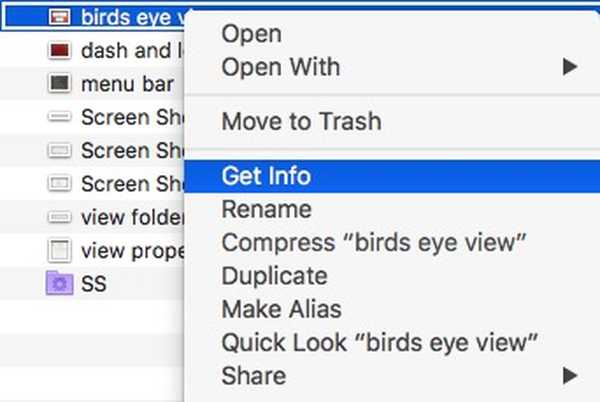
2. Dette åbner dialogboksen Info for filen. Under “Åben med“, Klik på rullemenuen, og vælg applikationen du vil bruge. Jeg vælger GIMP.
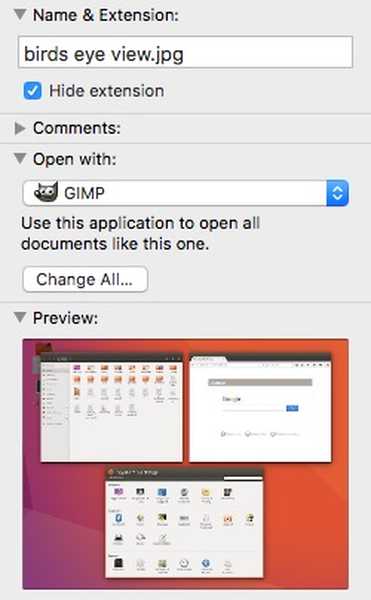
3. Når det er gjort, skal du klikke på “Skift alt”For at sikre, at hver fil af samme filtype åbnes i GIMP.
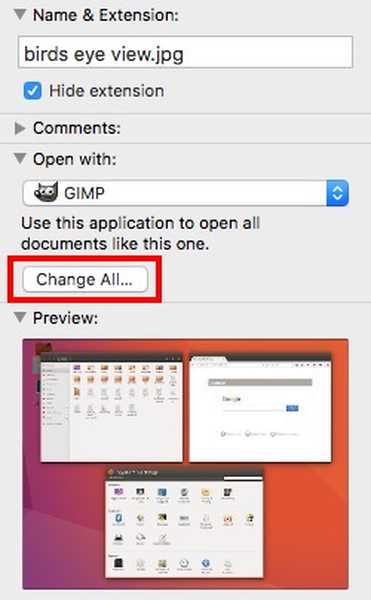
Du kan nu lukke dialogboksen Info, og hver gang du dobbeltklikker på en JPG-fil, åbnes den som standard i GIMP.
Bemærk: Denne metode ændrer kun standardapplikationen til filer af den filtype, du har ændret. Hvis du brugte denne metode på en JPG-fil, åbnes alle JPG-filer i GIMP, men PNG'er, GIF'er osv. Fortsætter med at åbne i Eksempel. Du skal gentage denne proces for hver filtype, du vil ændre standardapplikationen til.
Du kan bruge denne metode til enhver fil. Så hvis du vil åbne PDF-filer i en tredjeparts PDF-app til Mac, såsom PDF Expert (download), i stedet for for eksempel. Du kan følge denne metode ved at klikke på en hvilken som helst PDF-fil og ændre standardappen, den åbnes med. Alle PDF-filer åbnes i PDF Expert derefter.
Skift standardwebbrowser i macOS Sierra
Mens metoden nævnt ovenfor fungerer helt fint til filer, du har på din Mac, hvad med at ændre din standardwebbrowser? De fleste mennesker kan ikke lide Safari, i det mindste ikke så meget, som de foretrækker at bruge Google Chrome. Så hvis du downloadede Google Chrome og vil indstille den som din standardwebbrowser på Mac, er det sådan, hvordan du gør det:
1. Start Systemindstillinger, og gå til “Generel”.
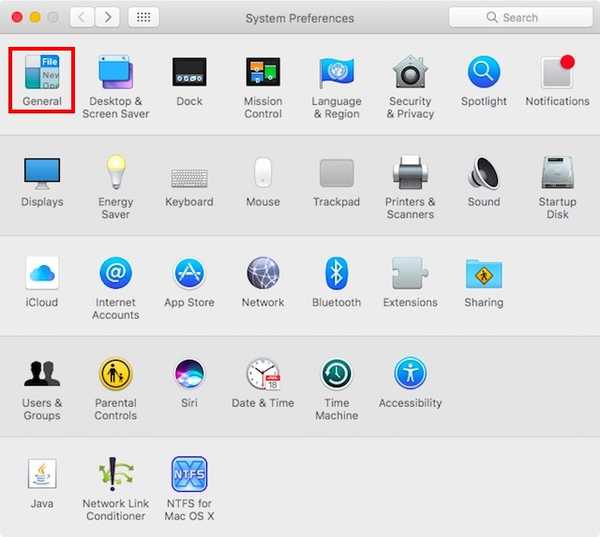
2. Her finder du en mulighed for “Standard webbrowser”. Klik bare på rullemenuen og vælg “Google Chrome”(Eller den browser, du vil bruge).
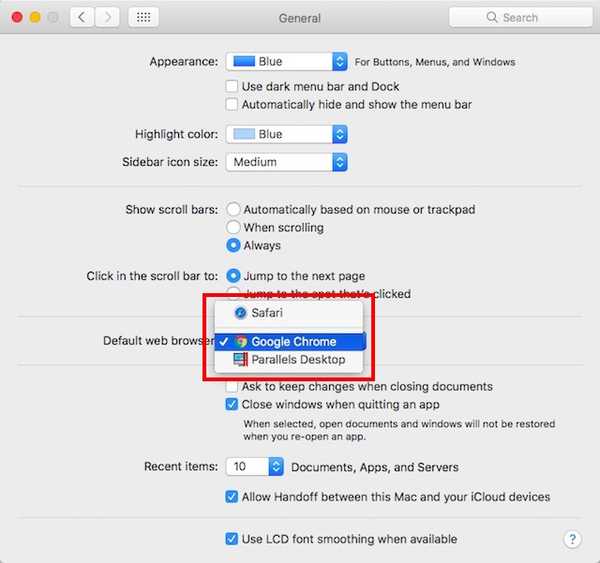
Du kan nu afslutte Systemindstillinger, og standardwebbrowser på din Mac skiftes til Google Chrome (eller den app, du valgte).
Skift standard e-mail-klient i macOS Sierra
Mens standard Mail-app på en Mac er blevet enormt forbedret i macOS Sierra, er chancerne for, at du stadig har en foretrukken tredjeparts e-mail-app, som du har brugt i lang tid. At ændre standard-e-mail-klienten på en Mac er imidlertid ikke så ligetil som at ændre standardbilledvisningen, eller endda ændre standardwebbrowser er. Hvis du vil ændre standard e-mail-klienten i macOS Sierra, kan du blot følge trinnene herunder:
1. Start Mail-appen på din Mac, og tryk på “kommando + ,”. Du kan også gå til “Mail -> Præferencer”.
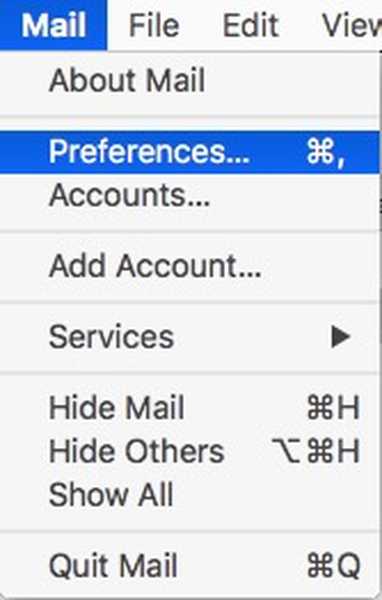 2. I vinduet Præferencer under “Generel”Fanen, ændre“Standard e-mail-læser”Til din foretrukne applikation. Jeg bruger Spark.
2. I vinduet Præferencer under “Generel”Fanen, ændre“Standard e-mail-læser”Til din foretrukne applikation. Jeg bruger Spark.
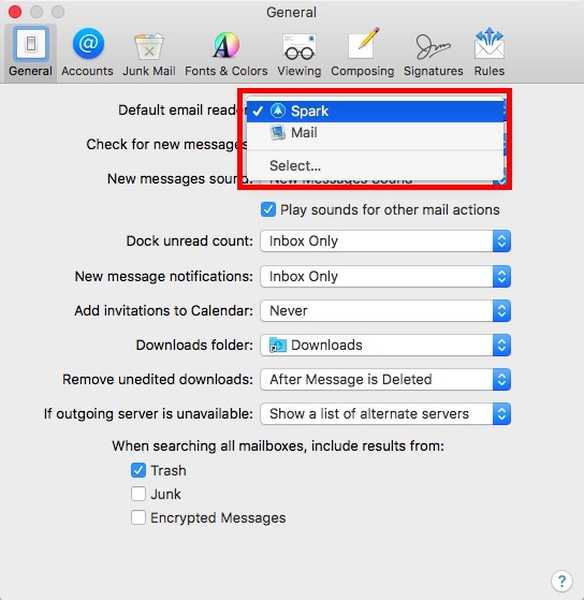 SE OGSÅ: 7 Praktiske indbyggede Mac-apps, som du sandsynligvis ikke kender
SE OGSÅ: 7 Praktiske indbyggede Mac-apps, som du sandsynligvis ikke kender
Skift let standardapps i macOS Sierra
Med disse metoder kan du nemt ændre standardapperne på Mac til en hvilken som helst tredjepartsapp, du foretrækker at bruge. Ændring af standard apps i macOS Sierra kan hjælpe dig med automatisk at åbne filer og dokumenter i den app, du vælger. Der er en række apps fra tredjepart til Mac, der er meget magtfulde.
Som altid vil vi gerne vide dine meninger om ændring af standard apps på Mac. Fortæl os også om dine foretrukne tredjepartsapps; og hvis du kender til andre metoder til at ændre standard apps i macOs Sierra, så lad os vide det om det i kommentarfeltet nedenfor.















